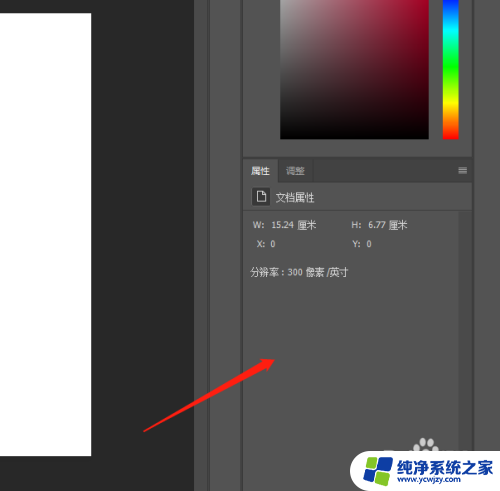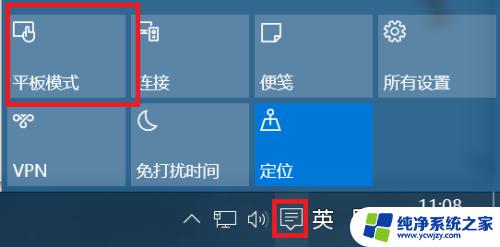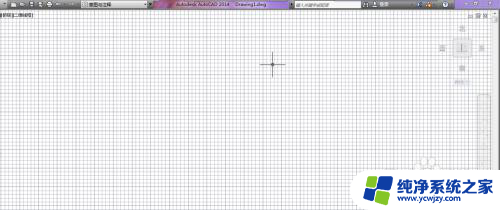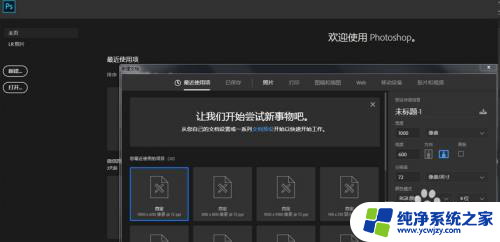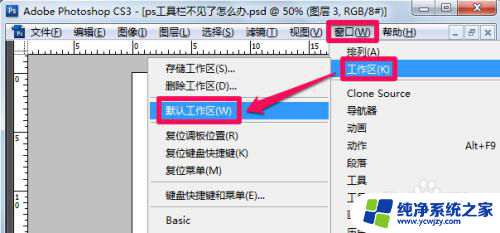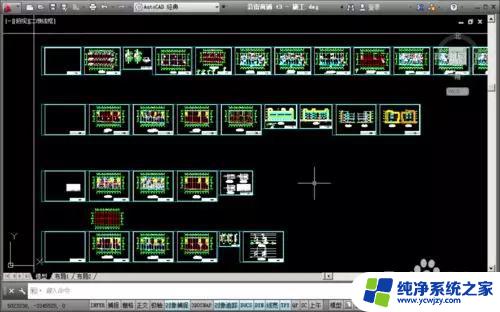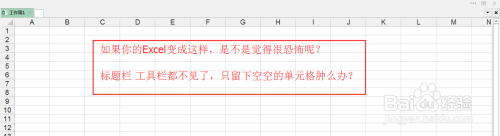电脑的工具栏不见了怎么恢复
更新时间:2024-06-16 15:47:46作者:yang
电脑的工具栏是我们经常使用的重要功能之一,但有时候会出现不见的情况,让人感到困惑和不知所措,特别是当电脑桌面底部的快捷工具栏不见了,更是让人感到焦虑和无助。不过没必要担心,我们可以通过简单的方法来恢复电脑的工具栏,让电脑恢复正常使用。接下来我们就来看看如何解决这个问题。
操作方法:
1.首先打开自己的电脑找到电脑中的设置,打开设置进入到设置界面。进行下一步的操作。
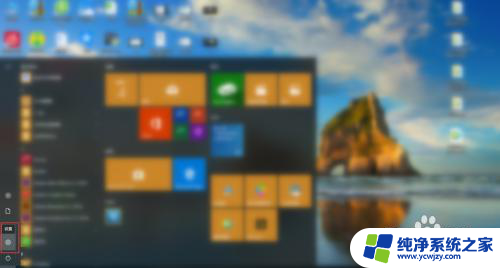
2.然后进入到设置页面,在设置页面中找到‘个性化’选项,随后点击‘个性化’。
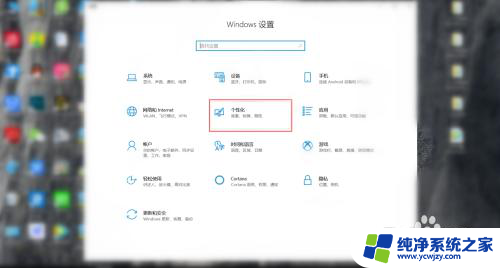
3.接下来进入到‘个性化’功能界面,在左侧功能栏目中找到‘任务栏’。点击‘任务栏’。
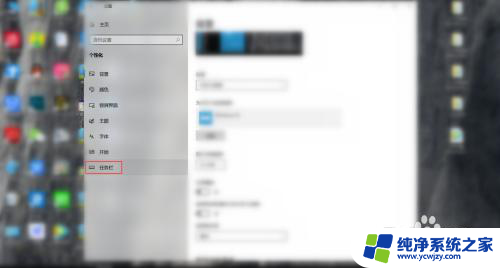
4.最后在‘任务栏’界面,将‘在桌面模式下自动隐藏任务栏’和‘在平板模式下自动隐藏任务栏’关掉。电脑桌面底下的工具栏就出来了。
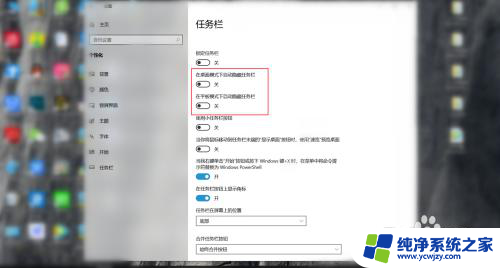
以上就是关于电脑的工具栏不见了怎么恢复的全部内容,有出现相同情况的用户可以按照小编的方法来解决。